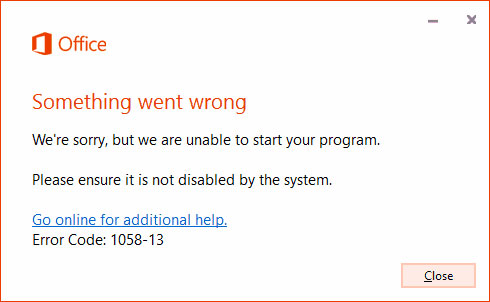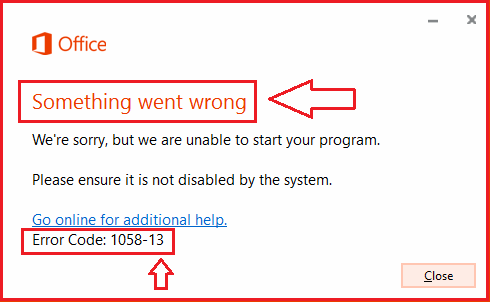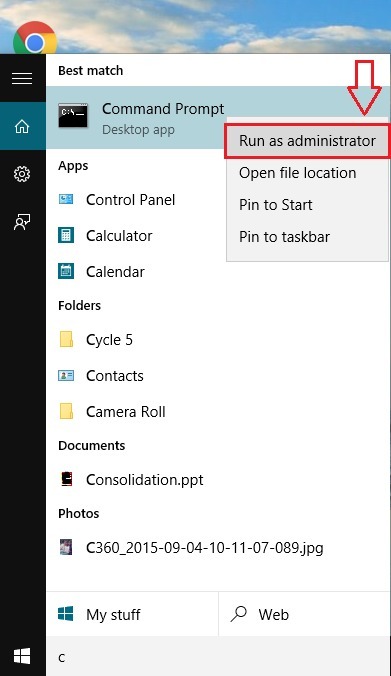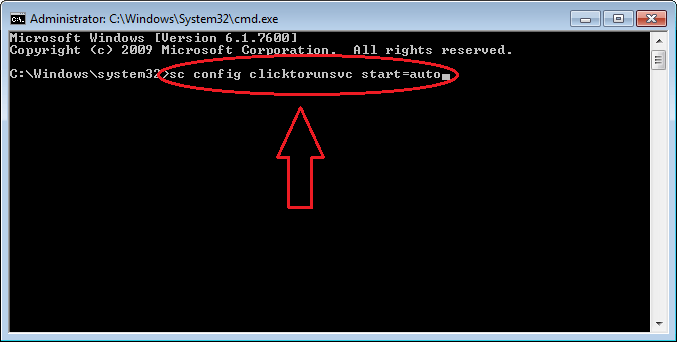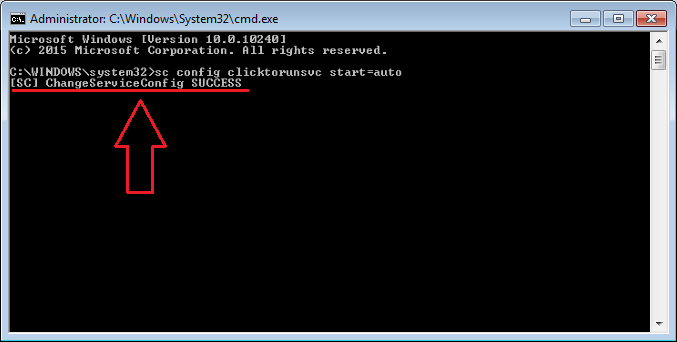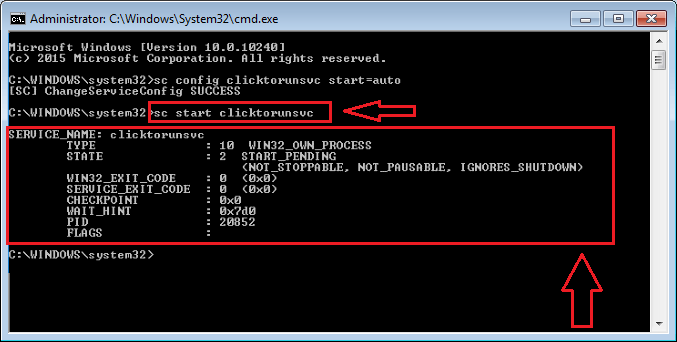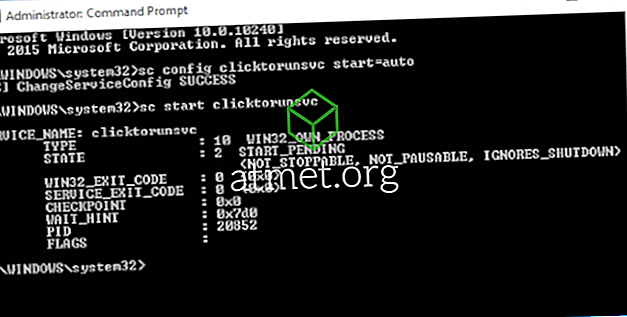Microsoft Office 2013 – одно из приложений, поддерживающих открытие, чтение и редактирование текстовых документов. Однако в некоторых случаях при открытии приложения Microsoft Office 2013 пользователи сталкиваются с ошибкой «Что-то пошло не так» с сообщением об ошибке ». Что-то пошло не так. К сожалению, они не могут запустить вашу программу. Пожалуйста, убедитесь, что он не отключен системой. Код ошибки: 1058-13 ‘.
Итак, как исправить эту ошибку, обратитесь к следующей статье сетевого администратора.
1. Причины появления ошибки «Что-то пошло не так» Ошибка 1058-13 в Microsoft Office 2013
Основная причина ошибки ‘ Что-то пошло не так ‘в Office 2013, потому что служба Microsoft Click to Run еще не активирована. Когда эта служба отключена в системе, это вызовет некоторые ошибки, в том числе ошибку ‘ Что-то пошло не так ‘.
Чтобы исправить ошибку, просто активируйте службу Microsoft Click to Run и завершите ее.
2. Исправьте ошибку «Что-то пошло не так, ошибка 1058-13» в Office 2013.
Процесс фиксации ‘ Что-то пошло не так Ошибка 1058-13 ‘ ошибка в Office 2013 довольно просто, и вам не нужно устанавливать какое-либо стороннее программное обеспечение. Следуйте инструкциям ниже:
Шаг 1 :
Нажмите комбинацию клавиш Windows + R, чтобы открыть командное окно «Выполнить». В командном окне «Выполнить» введите cmd и нажмите Enter, чтобы открыть окно командной строки.
Примечание :
Убедитесь, что вы открыли командную строку в разделе «Администратор».
Шаг 2 :
В окне командной строки введите следующую команду и нажмите Enter:
sc config clicktorunsvc start = auto
Шаг 3 :
Теперь на экране вы увидите сообщение ChangeServiceConfig SUCCESS, как показано ниже.
Шаг 4:
Затем введите следующую команду в окно командной строки и нажмите Enter:
sc start clicktorunsvc
Шаг 5:
Приведенная выше команда активирует службу Microsoft Click to Run на вашем компьютере, и ошибка «Что-то пошло не так» больше не существует.
См. Некоторые из следующих статей:
- Загрузите и установите или переустановите Office 365, Office 2016, Office 2013 на свой компьютер.
- Процедура открытия Microsoft Office 2013/2016 в безопасном режиме
- Что такое Центр загрузки Microsoft Office? Как отключить этот инструмент?
Удачи!
-
Home
-
Partition Magic
- How to Fix Error Code: 1058-13 in Microsoft Office?
By Charlotte | Follow |
Last Updated
Do you use Microsoft Office 2013 on your computer? Have you ever encountered the error code 1058-13 on your computer when you are using Microsoft Office 2013? If your answer is yes, you can find some useful solutions in this post, which is provided by MiniTool Partition Wizard.
Microsoft Office is a family of client software, server software, and services developed by Microsoft. It includes Word, Excel, PowerPoint, Outlook, Access, and Punisher. People can use it to complete much of their work. It is very popular around the world.
However, some users of Microsoft Office 2013 have encountered the error code 1058-13 and don’t know how to fix it. The full error message is that “Something went wrong. We’re sorry, but we are unable to start your program. Please ensure it is not disabled by the system. Error Code: 1058-13. “
For this error code 1058-13, the most possible reasons are listed below:
- Network connection issues.
- Outdated graphic drivers.
- Outdated Windows operating system.
- VPN or proxy settings influence.
- Microsoft Click to Run service is not turned on.
If you can’t make sure for what reasons you are encountering the error code 1058-13 on your computer when you are using Microsoft Office 2013, you can try the solutions one by one in this post to fix it.
Solution 1. Check Internet Connection
Microsoft Office needs a stable internet connection to work as intended. If your internet is not stable, you may encounter errors easily, such as error code 1058-13.
In this situation, if you are connected with a wireless connection, you can switch it to Ethernet to get a more stable network to fix this error.
Solution 2. Update Microsoft Office
If you don’t keep your Microsoft Office up to date, you can also encounter the error code 1058-13. You can do as follows to update it.
- Open one of the components of Microsoft Office on your computer, such as Word.
- Go to File tab> Account> Office Update option to check for updates.
- If the update is available, follow the on-screen instructions to download and install the update.
- Once done, check if this “something went wrong error 1058-13” is fixed.
Solution 3. Update Windows and Graphics Drivers
If you don’t update your Windows operating system or graphics drivers, you will also encounter the error code 1058-13. So, you can take the following steps to update them:
Update Windows:
- Press Windows and I keys at the same time to open the Settings window.
- Then go to Security & Update > Check for update to check for the updates.
- If there are updates available, you need to install the update and then restart your computer.
- After that, check if the error is fixed.
Update Graphics Drivers:
- Press Windows and R keys at the same time to open the Run window.
- Then type “devmgmt.msc” in the box and click the OK button to open the Device Manager window.
- Expand the Display adapters category.
- Right-click on your graphics card and select Update Driver.
- Select the Search automatically for updated driver software option.
- If an update is found, Windows will install the most recent drivers automatically.
- Once done, check if this “something went wrong error 1058-13” is fixed.
Solution 4. Disable VPN or Proxy Servers
Sometimes, VPN services can create conflicts with the work order of certain apps. In this situation, you may encounter the error code 1058-13. You can try disabling VPN or Proxy Servers to fix it. Here’s the guide:
Disable VPN:
- Click the Search icon on your taskbar and type “vpn” in the search box.
- Click Open on the right panel of this window.
- Under Advanced Options, toggles off the “Allow VPN over metered networks” and “Allow VPN while roaming” options.
Disable Proxy:
- Click the Search icon on your taskbar and type “proxy” into the search box.
- Click Open on the right panel of this window.
- Toggles off the “Automatically detect settings“, “Use setup script“, and “Use a proxy server” options.
Solution 5. Enable Office ClicktoRun Service
If the Microsoft Office ClickToRun Service is not enabled, you will also encounter the error code 1058-13. So, you can follow these steps to enable the Microsoft Office ClickToRun Service to fix this error.
- Click the Search icon on your taskbar and type “cmd” in the search box.
- Then you will see the Command Prompt under the Best Match. You need to click Run as administrator on the right panel.
- Type “sc config clicktorrunsvc start=auto” and press the enter key.
- After you see the message “ChangeServiceConfig SUCCESS”, type “sc start clicktorunsvc” and press the enter key.
- Once done, your Microsoft Office ClickToRun Service will be enabled. You need to check if the “something went wrong error 1058-13” is fixed.
Bottom Line
From this post, you can get five solutions for this error code 1058-13. You can select the one according to the real conditions on your computer to solve this error.
MiniTool Partition Wizard is an all-in-one partition manager and can be used for data recovery and disk diagnosis. If you are interested in MiniTool Partition Wizard you can visit MiniTool Partition Wizard’s official website by clicking the hyperlink to know more about it.
About The Author
Position: Columnist
Charlotte is a columnist who loves to help others solve errors in computer use. She is good at data recovery and disk & partition management, which includes copying partitions, formatting partitions, etc. Her articles are simple and easy to understand, so even people who know little about computers can understand. In her spare time, she likes reading books, listening to music, playing badminton, etc.
Приложения Microsoft хорошо известны своим широким разнообразием продуктивных приложений, таких как Word, PowerPoint, OneNote, Publisher, Outlook и многих других, которые требуют наличия операционной системы. Их широкий ассортимент продукции позволяет людям использовать их в соответствии со своими потребностями. Он доступен полностью как для профессионального, так и для личного использования. Все согласились бы с тем фактом, что Microsoft блестяще произвела революцию в сфере онлайн-инструментов и сервисов. Хотя это хорошо известные и фантастические приложения, они также подвержены ошибкам. В одном из таких сообщений об ошибках говорится, что что-то пошло не так. К сожалению, мы не можем запустить вашу программу. Убедитесь, что он не отключен системой. Код ошибки: 1058-13. Проблема с кодом ошибки Microsoft Office 1058-13 может быть легко устранена и довольно проста. Продолжайте читать, чтобы узнать, как исправить, что Office 2013 перестал работать в Windows 10.
Оглавление
Если вы хотите удалить код ошибки 1058 13 в MS Office 2013, вам необходимо выполнить определенные решения, которые приведены в этой статье. Прежде чем углубляться непосредственно в решения, давайте рассмотрим возможные причины этого кода ошибки Office 1058 13, которые перечислены ниже:
- Плохое подключение к Интернету или определенные сбои, связанные с компонентами сетевого оборудования.
- Если ваши графические драйверы немного устарели, это может вызвать определенные технические сбои.
- Использование более старой версии ОС или приложения Microsoft Office 2013.
- Если ваши настройки VPN или прокси-сервера включены, это может повлиять на бесперебойную работу приложений Microsoft.
- Если ваша служба Microsoft Click to Run не включена, ее процесс автоматически отключает приложения Microsoft и запрещает вам доступ к ним.
Сообщение с кодом ошибки 1058 13 может появиться из-за плохого интернет-соединения. Проблема с плохой сетью — это первое, что вам нужно проверить на наличие каких-либо технических сбоев. Это связано с тем, что бесперебойный доступ в Интернет необходим для любого онлайн-процесса на вашем ПК. Иногда проблема с интернетом может возникать в основном из-за аппаратного сбоя и низкой пропускной способности при приеме. Поэтому проверьте, правильно ли работает подключение вашего проводного или беспроводного устройства. Если нет, сначала устраните неполадки, а затем попробуйте открыть Microsoft Office.
Примечание. Чтобы проверить скорость интернета, выполните тест скорости.
Теперь попробуйте каждый метод, приведенный ниже, один за другим, пока не найдете свое потенциальное исправление для кода ошибки, относящегося к доступу к MS Office 2013.
Способ 1: обновить Microsoft Office
Иногда, если ваш офис 2013 перестал работать, Windows 10 происходит, когда к нему нет доступа в последнем патче. В таких сценариях вам необходимо проверять и обновлять Microsoft Office 2013 автоматически или вручную. Чтобы вручную обновить программное обеспечение, выполните шаги, указанные ниже.
1. Нажмите клавишу Windows, введите PowerPoint и нажмите «Открыть», чтобы запустить Microsoft PowerPoint.
Примечание. В качестве примера здесь используется Microsoft PowerPoint.
2. Нажмите на выделенное меню «Файл».
3. Здесь перейдите в меню «Учетная запись».
4. Затем найдите и найдите параметр «Обновления Office» на странице «Учетная запись». Здесь щелкните раскрывающийся список и выберите параметр «Обновить сейчас» в контекстном меню.
5. Убедитесь, что у вас установлена последняя версия Office. Если нет, дождитесь завершения процесса обновления и убедитесь, что вы получили запрос, как показано ниже.
После установки обновлений Office перезапустите соответствующее приложение и посмотрите, не устранена ли проблема, возникшая в Office 2013, что-то пошло не так, ошибка 1058-13.
Способ 2: обновить графические драйверы
Графический драйвер является важной функцией компьютера. Производители графических процессоров часто выпускают обновления и функции. Кроме того, чтобы избежать каких-либо технических проблем, таких как мерцание экрана, неправильная работа дисплея, включение/выключение экрана и т. д., необходимо обновить графический драйвер, поскольку он отвечает за эффективность и производительность компьютера. Итак, обновите графический драйвер, чтобы устранить постоянный код ошибки в MS Office 2013, и посмотрите, поможет ли это обновление. Прочтите наше руководство по 4 способам обновления графических драйверов в Windows 10, чтобы сделать то же самое.
Способ 3: обновить Windows
Центр обновления Windows — это первое решение для любых ошибок, связанных с файлами. Это относится и к ошибке в wsclient.dll. Таким образом, необходимо проверить, работает ли операционная система Windows бесперебойно. Ошибки и ошибки всегда должны происходить в ОС Windows, поскольку они неизбежны. Чтобы исправить это, Microsoft часто выпускает обновленную версию ОС, исправляя эти ошибки и ошибки. Кроме того, они также улучшают функции безопасности для защиты системы от проблем, связанных с кибербезопасностью, и атрибутов совместимости. Чтобы узнать больше об обновлениях Windows, прочитайте наше руководство Что такое Центр обновления Windows.
Если вы используете устаревшую версию Windows 10 и Windows 11, ознакомьтесь с нашим руководством «Как загрузить и установить последнее обновление Windows 10» и «Как загрузить и установить обновления Windows 11» соответственно и обновите соответствующую ОС.
Способ 4: отключить VPN или прокси-серверы
VPN или виртуальная частная сеть — это технология, которая обеспечивает вам конфиденциальность в Интернете, а это означает, что ее надежное шифрование позволяет пользователям защищать все данные, которые вы получаете или отправляете в Интернете, и просматривать их анонимно. Иногда эти VPN-сервисы создают конфликт с порядком работы определенных приложений. В этом случае это может создать проблемы для приложений Microsoft при подключении к VPN. Следовательно, вам необходимо временно отключить его при попытке доступа к любым приложениям MS Office в вашей системе.
Прочтите наше руководство о том, как отключить VPN и прокси в Windows 10, чтобы сделать то же самое. После отключения VPN или прокси откройте панель запуска игры и посмотрите, сможете ли вы завершить обновление игры и сыграть в нее. Если проблема решена, вы можете настроить и снова включить VPN.
Способ 5: включить службу Office ClicktoRun
В офисе 2013 что-то пошло не так, ошибка 1058-13 может возникнуть, если служба ClickToRun включена. Следовательно, попробуйте отключить службу Microsoft Office ClickToRun, выполнив шаги, указанные ниже.
1. Нажмите клавишу Windows и введите cmd, затем нажмите «Запуск от имени администратора», чтобы запустить командную строку с правами администратора.
2. Здесь введите следующую команду и нажмите клавишу Enter, чтобы выполнить ее. Сообщение должно появиться как УСПЕХ.
sc config clicktorunsvc start= auto
3. Затем выполните следующую команду.
sc start clicktorunsvc
После выполнения этих команд попробуйте запустить приложение Microsoft Office и проверьте, устранена ли ошибка Office 2013 перестала работать с Windows 10. Этот метод эффективен. Надеемся, что к настоящему времени код ошибки 1058 13, сохраняющийся в отношении Microsoft Office, исправлен. Если нет, не напрягайтесь. Попробуйте другие предстоящие решения.
Способ 6: переустановите Microsoft Office
Одно надежное решение, которое вы должны исправить с кодом ошибки 1058 13, — это переустановка самого приложения Microsoft Office 2013. Для этого метода у вас должна быть подписка на продукт Office, который вы используете. Обратите внимание, что если у вас есть учетные данные офиса, продолжайте. Внимательно следуйте приведенным ниже инструкциям и переустановите программное обеспечение Office 2013.
1. Нажмите одновременно клавиши Windows + I и откройте страницу настроек. Здесь выберите Приложения, как показано на рисунке.
2. В меню «Приложения и функции» найдите приложение Microsoft Office.
3. Затем выберите приложение и нажмите «Удалить».
4. Затем нажмите «Удалить» в запросе подтверждения.
После того, как вы удалили приложение MS Office, переустановите его обратно. Вот как это сделать.
5. Посетите официальную веб-страницу Microsoft, затем нажмите «Войти», чтобы получить доступ к своей учетной записи Microsoft.
6. Введите имя пользователя или адрес электронной почты и пароль и нажмите кнопку «Далее», чтобы продолжить процесс входа в систему.
7. Выберите Сервисы и подписки в строке меню, как показано на рисунке ниже.
8. На этой странице открываются все ваши зарегистрированные продукты Office. Здесь найдите нужный продукт, который вы хотите переустановить, и нажмите кнопку «Установить».
9. Теперь нажмите «Установить».
10. После загрузки установочного файла дважды щелкните и откройте его, чтобы запустить файл.
11. После установки перейдите в нужное приложение Microsoft и откройте страницу соответствующей учетной записи. Оттуда войдите в свою учетную запись Microsoft.
Надеемся, что к настоящему времени код ошибки 1058 13, существующий в отношении приложения Microsoft Office 2013, устранен.
Способ 7: Связаться со службой поддержки
Если ни один из вышеперечисленных способов не сработал, то последний вариант, который у вас есть, — обратиться к ответственному производителю. Следовательно, обратитесь в службу поддержки Microsoft или посетите ближайший магазин Microsoft, чтобы устранить этот код ошибки 1058 13. Группа поддержки поможет вам решить эту проблему.
***
Сообщите нам, какой метод помог вам исправить код ошибки 1058 13 в Microsoft Office 2013. Пожалуйста, не стесняйтесь обсуждать любые вопросы или предложения в разделе комментариев, указанном ниже.
Простое исправление «Что-то пошло не так, ошибка 1058-13» в MS-Office 2013: — Часто при попытке запустить приложение MS-Office мы сталкиваемся с сообщением об ошибке, в котором говорится Что-то пошло не так. Сожалеем, но мы не можем запустить вашу программу. Убедитесь, что он не отключен системой. Код ошибки: 1058-13“. Сообщение об ошибке будет выглядеть примерно так, как показано на скриншоте ниже.
В сообщении говорится, что нам следует обратиться в Интернет за дополнительной помощью. Но мы можем решить эту проблему всего за четыре шага, используя Командная строка. Эта ошибка обычно возникает, когда Microsoft Office Сервис ClickToRun не включен. Итак, если мы каким-то образом включим Служба Microsoft Office ClickToRun, эту проблему легко исправить. Вот когда Командная строка выходит на сцену. Используя Командная строка, мы можем включить Служба Microsoft Office ClickToRun с помощью двух простых команд, которые просто нужно скопировать. Читайте дальше, чтобы узнать, как взломать этот простой трюк.
ШАГ 1
- Начать печатать cmd в поле поиска Кортаны. Это приведет к перечислению Командная строка программа вверху результатов поиска. Чтобы включить Служба Microsoft Office ClickToRun, нам нужно запустить Командная строка в режиме администратора. Для этого щелкните правой кнопкой мыши значок Командная строка а затем щелкните Запустить от имени администратора.
ШАГ 2
- Это запускает Командная строка окно в режиме администратора. Теперь введите или скопируйте и вставьте следующую команду в Командная строка. Как только вы закончите с этим, нажмите Входить.
sc config clicktorunsvc start = auto.
ШАГ 3
- Если вы успешно выполнили команду из предыдущей инструкции, появится следующее сообщение об успешном выполнении: ChangeServiceConfig УСПЕХ.
ШАГ 4.
- Затем введите или скопируйте и вставьте следующую команду на свой Командная строка и как только вы закончите, нажмите Входить.
sc запускаем clicktorunsvc.
- Если вы правильно выполнили предыдущую инструкцию, то ваш результат будет выглядеть примерно так, как показано на скриншоте ниже.
Теперь твой Служба Microsoft Office ClickToRun включен. Вероятно, это должно исправить ошибку «Что-то пошло не так. Сожалеем, но мы не можем запустить вашу программу. Убедитесь, что он не отключен системой. Код ошибки: 1058-13 ”. Да, снятие одной проблемы с головы определенно облегчит нагрузку. Исправить что-то еще никогда не было так просто, не правда ли? Попробуйте этот трюк прямо сейчас, чтобы исправить код ошибки Microsoft. Возвращайтесь, чтобы получить больше, ведь вас всегда ждет что-то новое. Надеюсь, статья оказалась полезной.
Если вы пытаетесь запустить приложение Microsoft Office или удалить и восстановить его из панели управления и получите следующую ошибку:
«Что-то пошло не так. К сожалению, мы не можем запустить вашу программу. Пожалуйста, убедитесь, что он не отключен системой. Код ошибки: 1058-13 ”
Эта проблема обычно возникает из-за того, что служба Microsoft Office ClickToRun не включена. Чтобы включить его снова, попробуйте эти шаги.
- Выберите « Пуск », затем введите « CMD ».
- Щелкните правой кнопкой мыши « Командная строка » и выберите « Запуск от имени администратора ».
- Откроется окно командной строки администратора. Введите следующее, затем нажмите « Enter »:
sc config clicktorunsvc start= auto
- Вы должны получить сообщение « УСПЕХ ». Теперь введите следующее, затем нажмите « Enter »:
sc start clicktorunsvc
- Ваш вывод должен выглядеть следующим образом.
Теперь попробуйте запустить приложение Microsoft Office или выполнить удаление или восстановление, как вы изначально планировали. Надеюсь, теперь это работает.